-
win10电脑突然卡死画面定格怎么解决
- 2020-09-23 14:56:00 来源:windows10系统之家 作者:爱win10
随着电脑的普及程度越来越高,我们使用win10系统的时候,会出现win10死机按什么都不行该怎么办呢,一起来看。
1、首先我们确定的是电脑死机定格的原因是系统错误导致的,我们需要在计算机内找到桌面选项并单击。

2、接着我们可以按下Ctrl+Alt+Del组合键,呼出任务管理器。
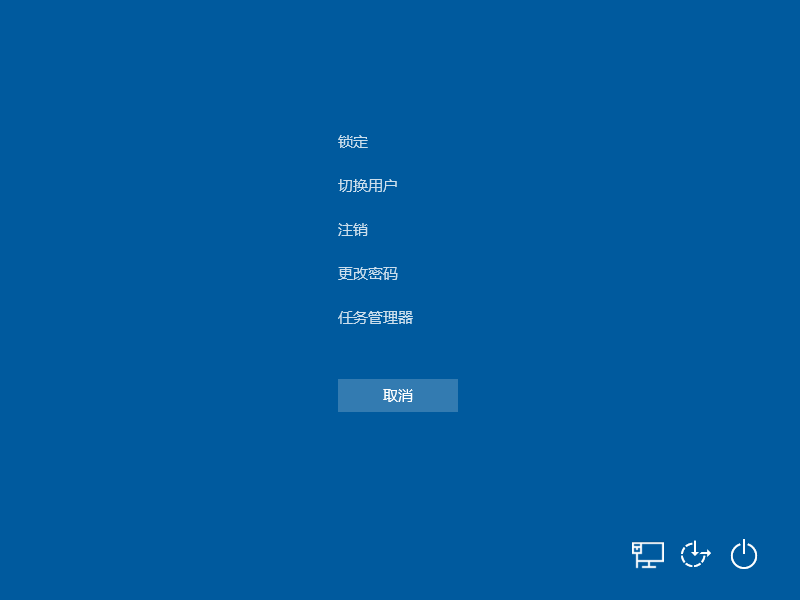
3、打开之后,我们切换到进程选项中,点击windows资源管理器,再点击右下角的重新启动。
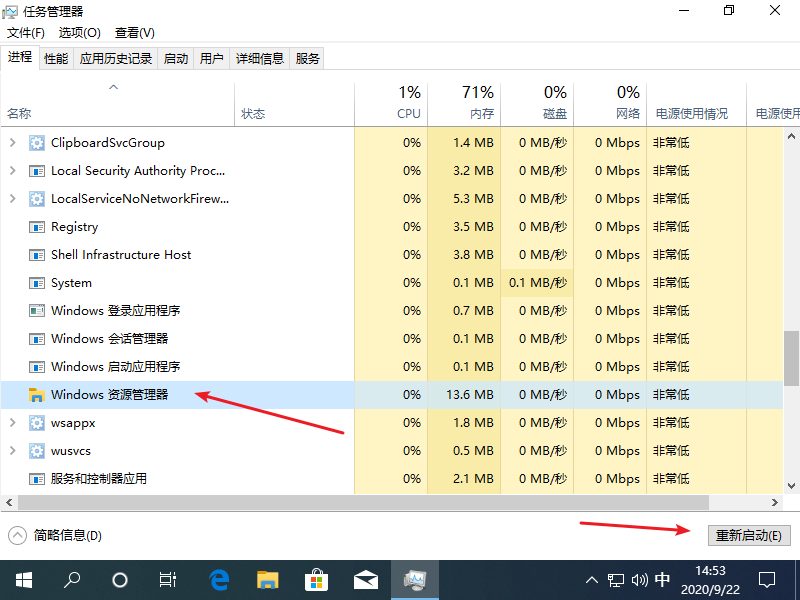
4、如果系统桌面上的图标跟任务栏都消失的情况下,我们点击文件,找到并单击运行新任务选项。
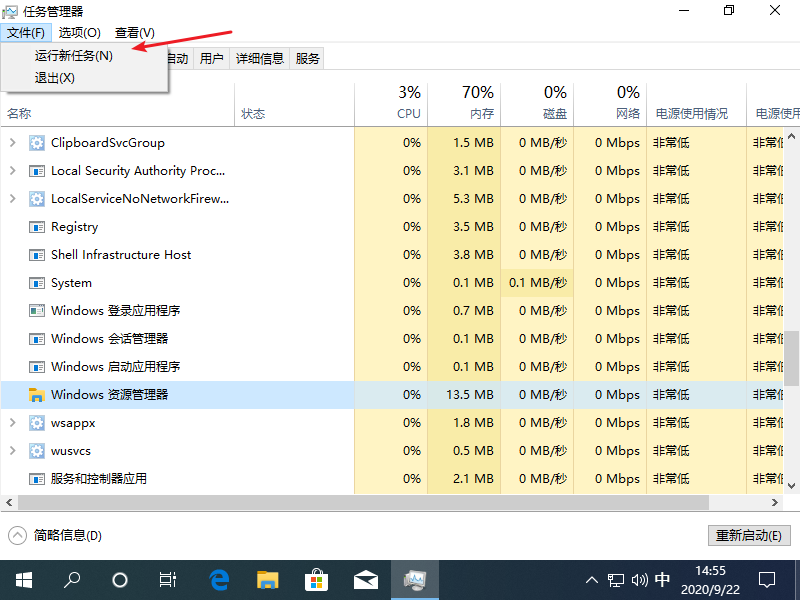
5、接着我们在输入框里输入explorer.exe,再勾选上以系统管理权限创建此任务,并点击确定即可。
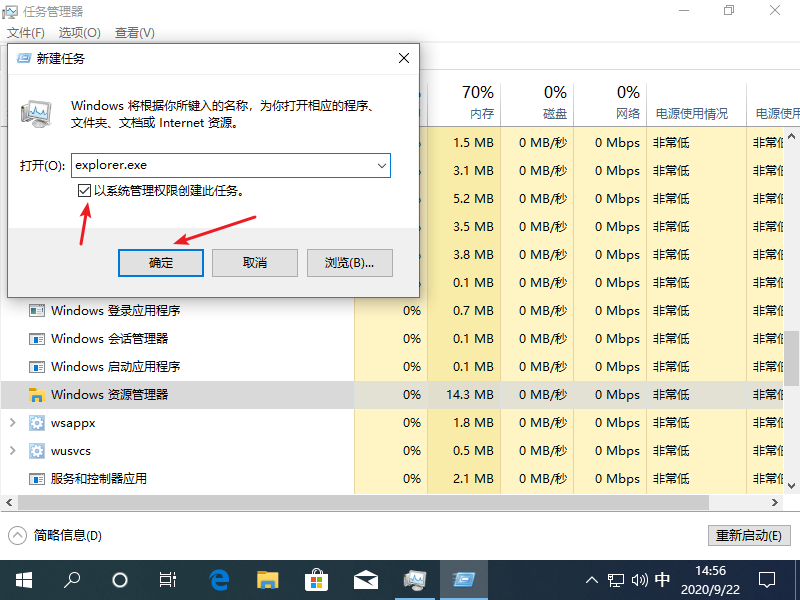
以上就是小编带来的win10电脑突然卡死画面定格怎么解决的全部内容,供大家伙参考收藏。
上一篇:重置win10右键转圈怎么解决
下一篇:win10重新启动一直转图文教程
猜您喜欢
- 错误651_小编告诉你windows10宽带连接..2018-01-06
- 联想笔记本win10怎么更新2020-06-30
- win10镜像怎么安装?2020-12-29
- win10之家纯净版64位系统下载..2022-07-05
- win10怎么退回win7?2021-01-06
- win10电脑桌面壁纸变黑屏怎么修复..2020-09-23
相关推荐
- win10系统的写字板在哪 2020-03-30
- win10主题怎么设置 2022-10-09
- win10到底有几个版本 2020-06-12
- win10自带游戏,小编告诉你Win10纸牌游.. 2018-04-03
- 王者荣耀win10闪屏,小编告诉你Win10玩.. 2018-02-25
- 索立信电脑win10家庭版系统下载与安装.. 2019-11-29





 魔法猪一健重装系统win10
魔法猪一健重装系统win10
 装机吧重装系统win10
装机吧重装系统win10
 系统之家一键重装
系统之家一键重装
 小白重装win10
小白重装win10
 旅行管家V1.5.3 (机票火车票船票旅游指南) 绿色版
旅行管家V1.5.3 (机票火车票船票旅游指南) 绿色版 萝卜家园 Ghost xp sp3 专业装机版 2017.02
萝卜家园 Ghost xp sp3 专业装机版 2017.02 电脑公司Ghost Win7 64位纯净版系统下载 v1905
电脑公司Ghost Win7 64位纯净版系统下载 v1905 小白系统ghost win8 32位专业版下载v201705
小白系统ghost win8 32位专业版下载v201705 雨林木风ghost xp sp3旗舰版系统下载1812
雨林木风ghost xp sp3旗舰版系统下载1812 最新PPTV绿色版(去广告绿色版)下载
最新PPTV绿色版(去广告绿色版)下载 小白系统ghos
小白系统ghos qq影音3.7播
qq影音3.7播 系统之家Ghos
系统之家Ghos 笔记本万能网
笔记本万能网 电脑公司 gho
电脑公司 gho 系统之家Win7
系统之家Win7 粤公网安备 44130202001061号
粤公网安备 44130202001061号